编辑:秩名2020-08-05 10:44:00
很多小伙伴们都不熟悉win7系统打开IE提示你的浏览器已升级怎么解决,接下来小编带来解决打开IE提示你的浏览器已升级方法分享,希望可以帮助到大家。
win7系统使用久了,好多网友反馈说win7系统打开IE浏览器提示“你的浏览器已升级”的问题,非常不方便。有什么办法可以永久解决win7系统打开IE浏览器提示“你的浏览器已升级”的问题,面对win7系统打开IE浏览器提示“你的浏览器已升级”故障问题,我们只需要1、按下“win+R”组合键打开运行,输入“gpedit.msc”然后按下回车键打开"本地组策略编辑器"; 2、在组策略中依次展开“用户配置”-“管理模块”-“windows组件”-“Internet Explorer”就可以解决win7系统打开IE浏览器提示“你的浏览器已升级”的问题,针对此问题小编给大家收集整理具体的解决方法:
1、按下“win+R”组合键打开运行,输入“gpedit.msc”然后按下回车键打开"本地组策略编辑器";
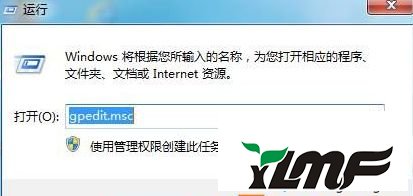
2、在组策略中依次展开“用户配置”-“管理模块”-“windows组件”-“Internet Explorer”
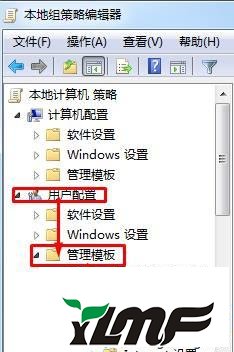
3、在右侧找到“阻止执行首次运行自定义设置”并双击打开,选定“以启用”,点击应用并确定即可。
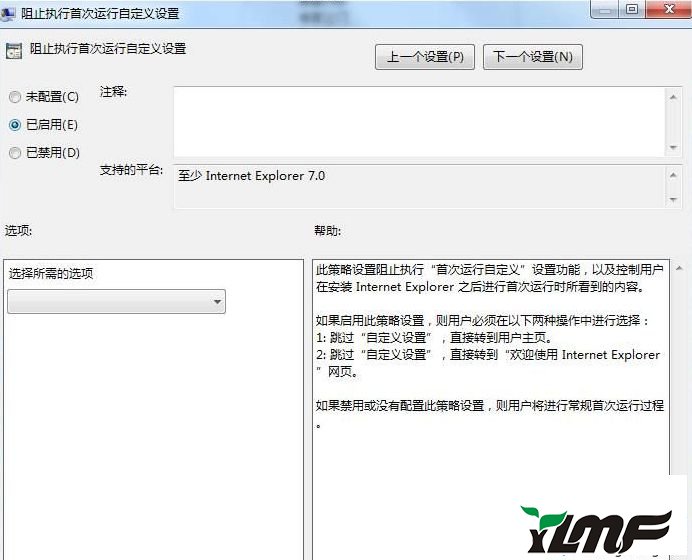
win7系统打开IE浏览器提示“你的浏览器已升级”的问题解决了,按照上述方法设置,解决方法很简单的。
IE技巧相关攻略推荐:
win8/win8.1系统怎么把IE8升级成IE9浏览器?把IE8升级成IE9浏览器技巧分享
以上就是iefans网小编为大家带来的解决打开IE提示你的浏览器已升级方法分享,喜欢的小伙伴们请大家继续关注IE浏览器中文网。